Με Σουπρίγια Πράμπχου
Κάθε φορά που χρησιμοποιείτε οποιονδήποτε ιστότοπο αγορών ή εφαρμογή GPS για πλοήγηση, χρησιμοποιεί τη δική σας η τρέχουσα τοποθεσία έχει διαμορφωθεί στο σύστημά σας, διαφορετικά θα σας ζητήσει να εισαγάγετε την τοποθεσία σας Λεπτομέριες. Αλλά αισθάνεστε πραγματικά ενοχλητικό εάν κάθε φορά που πρέπει να εισάγετε την τοποθεσία ενώ χρησιμοποιείτε την εφαρμογή με βάση τις υπηρεσίες τοποθεσίας. Για αυτό, πρέπει να διαμορφώσετε τις ρυθμίσεις των υπηρεσιών τοποθεσίας στο σύστημά σας και αυτό το άρθρο θα σας καθοδηγήσει σχετικά με τον τρόπο διαμόρφωσης των ρυθμίσεων τοποθεσίας στο σύστημά σας των Windows 11.
Πώς να ενεργοποιήσετε / απενεργοποιήσετε τις ρυθμίσεις τοποθεσίας στα Windows 11
Βήμα 1: Ανοίξτε την εφαρμογή Ρυθμίσεις
Τύπος Νίκη πληκτρολογήστε το πληκτρολόγιό σας και πληκτρολογήστε Ρυθμίσεις.
Κτύπημα Εισαγω κλειδί.

Βήμα 2: Στο παράθυρο Ρυθμίσεις
Παω σε Απόρρητο και ασφάλεια.
Στη συνέχεια, κάντε κύλιση προς τα κάτω στη σελίδα και κάντε κλικ στο Τοποθεσία όπως φαίνεται παρακάτω.
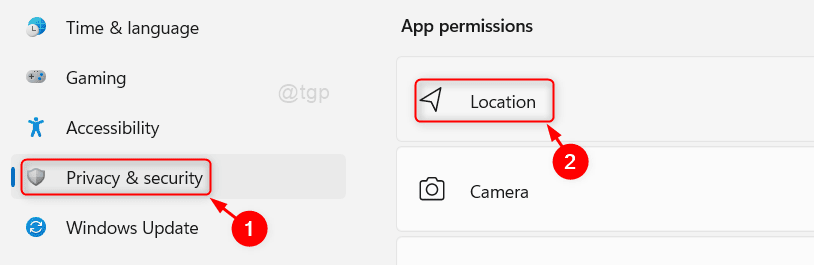
Βήμα 3: Στο Τοποθεσία σελίδα
Κάντε κλικ στο κουμπί εναλλαγής για να ενεργοποιήσετε / απενεργοποιήσετε το Υπηρεσίες τοποθεσίας ρυθμίσεις όπως φαίνεται παρακάτω.
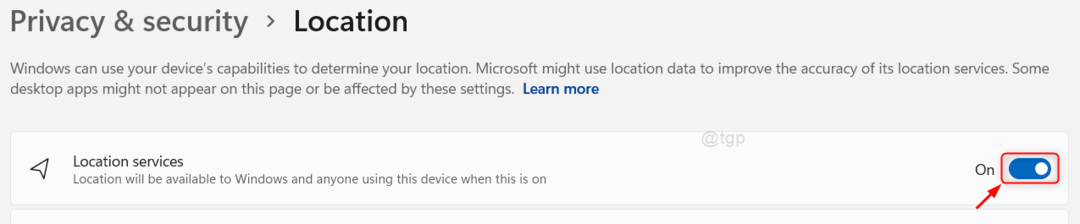
Βήμα 4: Για να επιτρέψετε στις εφαρμογές να χρησιμοποιούν την τοποθεσία σας
Κάντε κλικ στο κουμπί εναλλαγής του Αφήστε τις εφαρμογές να έχουν πρόσβαση στην τοποθεσία σας ρυθμίσεις στη σελίδα όπως φαίνεται παρακάτω.

Βήμα 5: Στη συνέχεια, κάτω από τη σελίδα Να επιτρέπεται στις εφαρμογές να έχουν πρόσβαση σε εσάς
Μπορείτε να δείτε ότι υπάρχουν πολλές εφαρμογές που παρατίθενται κάτω από αυτό που χρειάζονται άδεια για να χρησιμοποιούν υπηρεσίες τοποθεσίας (π.χ.: - Κάμερα, Skype, Χάρτες κ.λπ.).
Για να επιτρέψετε την πρόσβαση σε μια συγκεκριμένη εφαρμογή, κάντε κλικ στο κουμπί εναλλαγής εφαρμογής όπως φαίνεται παρακάτω.
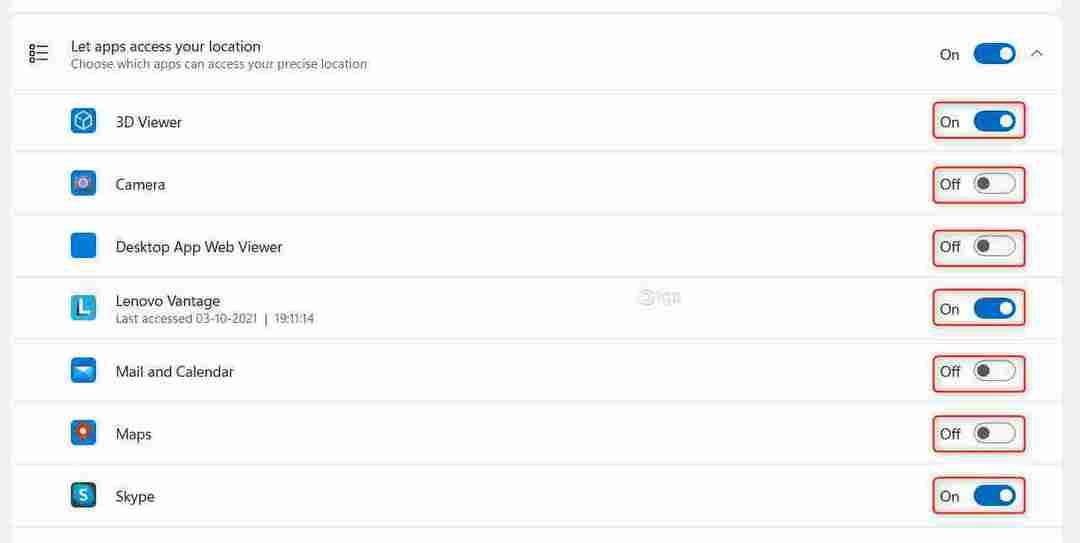
Βήμα 6: Για να ορίσετε την προεπιλεγμένη θέση στο σύστημά σας
Κάντε κλικ στο Ορισμός προεπιλογής κουμπί στις Προεπιλεγμένες ρυθμίσεις τοποθεσίας όπως φαίνεται παρακάτω.
Κάνοντας κλικ στο κουμπί, θα εμφανιστεί το παράθυρο Χάρτης για να ορίσετε την προεπιλεγμένη τοποθεσία.
 Βήμα 7: Στο παράθυρο Χάρτης
Βήμα 7: Στο παράθυρο Χάρτης
Κάντε κλικ στο Ορισμός προεπιλεγμένης τοποθεσίας κουμπί όπως φαίνεται στην εικόνα.
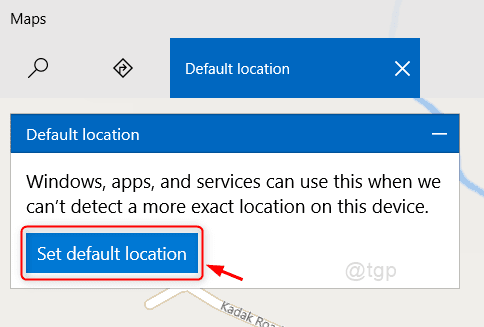
Βήμα 8: Για να επιλέξετε την προεπιλεγμένη τοποθεσία
Εισαγάγετε την τοποθεσία σας και κάντε κλικ στην κατάλληλη τοποθεσία που προτείνεται από τη λίστα όπως φαίνεται παρακάτω.
Αυτό θα ορίσει την προεπιλεγμένη θέση στο σύστημά σας.
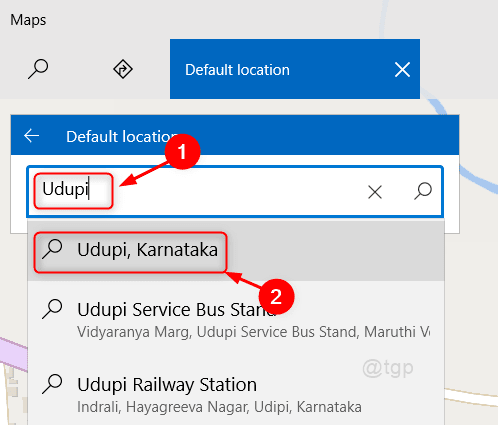
Βήμα 9: Για να διαγράψετε το ιστορικό τοποθεσίας στο σύστημά σας
Κάντε κλικ Σαφή κουμπί όπως φαίνεται παρακάτω.

Αυτό θα διαγράψει το ιστορικό τοποθεσίας στο σύστημά σας.
Αυτά είναι όλα παιδιά!
Ελπίζω ότι αυτό το άρθρο ήταν ενημερωτικό και χρήσιμο.
Παρακαλούμε αφήστε σχόλια παρακάτω εάν έχετε αμφιβολίες.
Ευχαριστούμε που το διαβάσατε.


